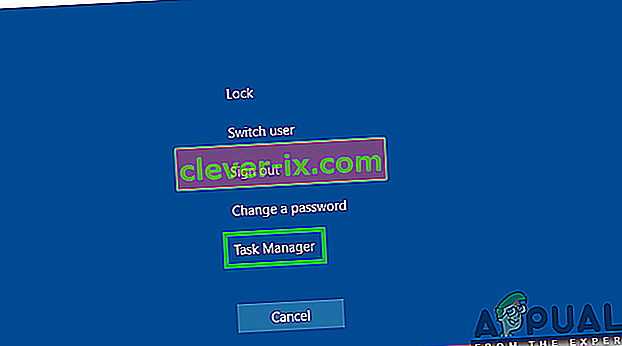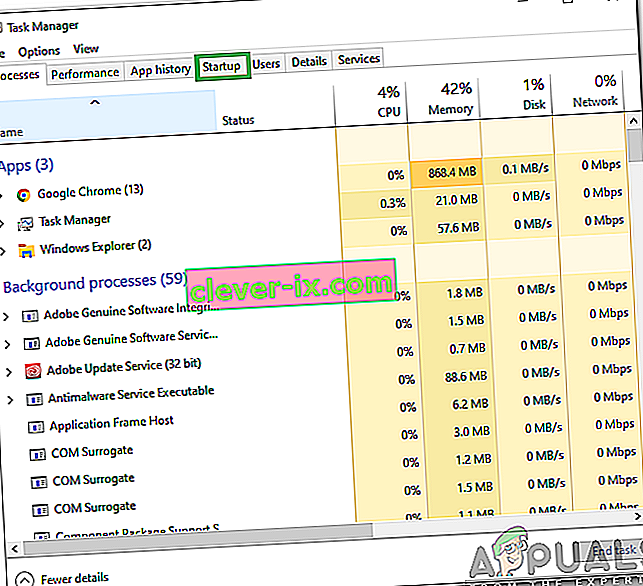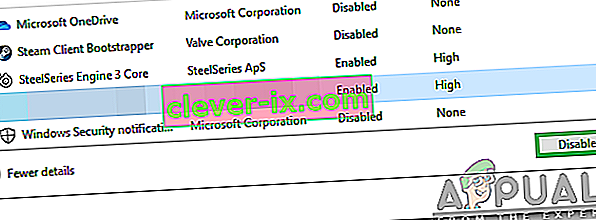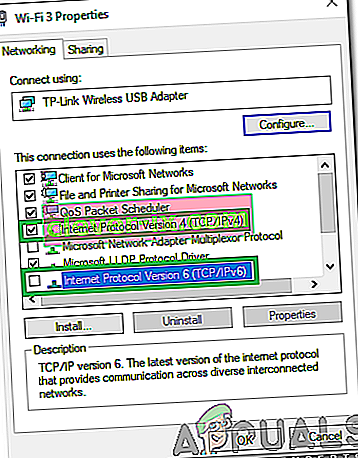PUBG (Players Unknown's Battlegrounds) je ena izmed najbolj priljubljenih iger Battle-Royale in je ena prvih, ki je žanr naredila priljubljenega. Igra ima več kot 50 milijonov igralcev in od razvijalcev redno prejema posodobitve. Vendar pa je v zadnjem času že veliko poročil o napaki » Strežniki so preveč zasedeni, poskusite znova pozneje « med poskusom vstopa v tekmo.

Kaj povzroča napako »Strežniki so preveč zasedeni« na PUBG?
Po prejemu številnih poročil več uporabnikov smo se odločili raziskati težavo in oblikovali nabor rešitev, ki so jo odpravili za večino naših uporabnikov. Preučili smo tudi razloge, zaradi katerih se ta napaka sproži, in jih navedli na naslednji način.
- Vzdrževanje strežnika: PUBG je trenutno ena izmed najbolj priljubljenih iger za več igralcev in ima veliko bazo igralcev z vsega sveta. Zaradi tega igra dobiva redne posodobitve, strežniki pa so vsake toliko časa tudi vzdrževani. Zato je zelo verjetno, da so strežniki v vzdrževanju, zaradi česar se napaka sproži.
- Nezdružljiva programska oprema: Obstaja nekaj aplikacij, ki lahko povzročijo težave s paro in preprečijo pravilno delovanje aplikacije. Steam mora delovati v ozadju, če želite predvajati PUBG, in če se med delovanjem v ozadju srečuje s težavami, lahko to napako sproži.
- DNS predpomnilnik: V usmerjevalniku ali računalniku lahko pride do kopičenja poškodovanega predpomnilnika DNS, zaradi česar se igra sooča s težavami pri vzpostavljanju povezave s strežnikom. Če igra ne more vzpostaviti varne in stabilne povezave s strežniki, se lahko ta napaka sproži.
- Konfiguracija IP: V nekaterih primerih vrsta konfiguracije IP, ki jo uporabljate, morda ni pravilna za vzpostavitev stabilne povezave. Obstajata dve vrsti konfiguracij IP, konfiguracija IPV4 in IPV6. IPV4 je najpogostejša vrsta konfiguracije in je privzeto omogočena za večino računalnikov, vendar lahko v nekaterih primerih to spremeni neka programska oprema in na koncu prepreči varno povezavo s strežniki.
Zdaj, ko dobro razumete naravo problema, bomo šli naprej k rešitvam. Poskrbite, da jih boste uporabili v določenem vrstnem redu, v katerem so predstavljeni, da se izognete konfliktu.
1. rešitev: Zaustavitev nezdružljive programske opreme
Obstaja nekaj aplikacij, ki niso združljive s Steamom. Če se aplikacije in Steam izvajata vzporedno, lahko to povzroči težave s povezavo. Zato bomo v tem koraku preverili, ali se katera od teh aplikacij izvaja v ozadju,
- Glejte ta seznam, ki označuje programsko opremo, ki ni združljiva s Steamom.
- Pritisnite “ Ctrl ” + “Alt” + “Del” in izberite “ Task Manager ”.
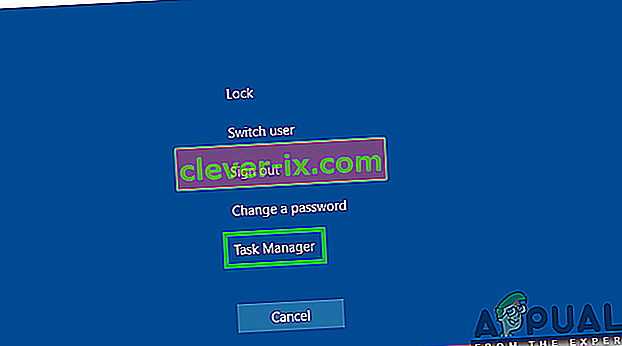
- Kliknite "Zagon", da si ogledate seznam programov, ki se zaženejo ob zagonu.
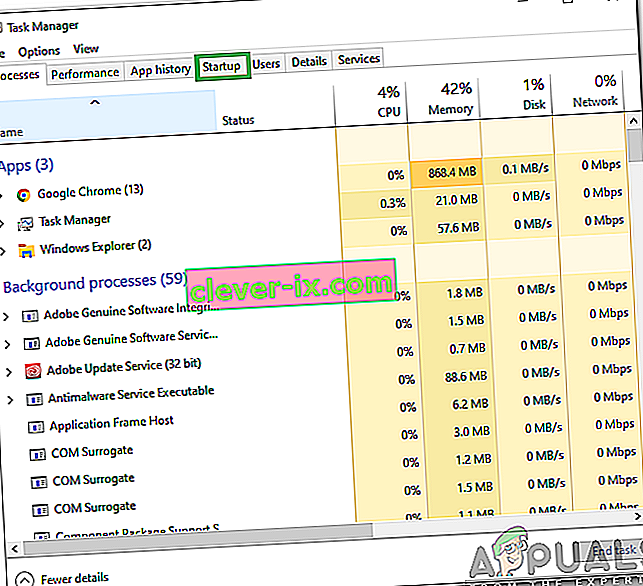
- Preverite, ali so na tem seznamu programi, ki niso združljivi s Steamom.
- Če obstajajo, kliknite programe enega za drugim in izberite možnost » Onemogoči «, da preprečite njihov zagon ob zagonu.
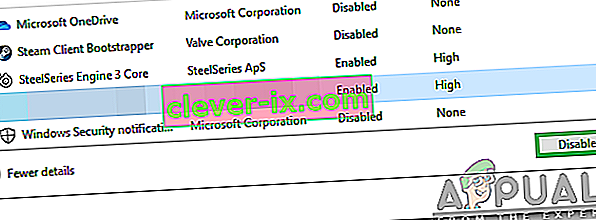
- Po končanem postopku znova zaženite računalnik in preverite, ali težava še vedno obstaja.
2. rešitev: Internetni usmerjevalnik PowerCycling
Da bi se znebili predpomnilnika DNS, zgrajenega v internetnem usmerjevalniku, ga bomo popolnoma poganjali. Za to:
- Iz električne vtičnice izključite napajanje internetnega usmerjevalnika.

- Pritisnite in držite "Power" gumb na internetni usmerjevalnik za vsaj 30 sekund.
- Priključite napajanje na internetni usmerjevalnik in počakajte, da se zažene.
- Počakajte, da se odobri dostop do interneta, in preverite, ali težava še vedno obstaja.
3. rešitev: ponastavitev konfiguracij DNS
V računalniku je nastavljenih tudi veliko konfiguracij DNS, včasih so te konfiguracije lahko poškodovane in lahko preprečijo vzpostavitev stabilne povezave. V tem koraku bomo v ukaznem pozivu izvedli nekaj ukazov za osvežitev teh konfiguracij. Da bi to naredili:
- Pritisnite “ Windows ” + “ R ”, da odprete poziv za zagon.
- Vnesite »cmd« in pritisnite »Ctrl« + » Shift « + » Enter «, da zagotovite skrbniške pravice.

- Vnesite naslednje ukaze enega za drugim in po vnosu vsakega pritisnite tipko Enter, da jih izvedete.
ipconfig / flushdns netsh int ipv4 reset netsh int ipv6 reset netsh winsock reset ipconfig / registerdns
- Po izvedbi vseh ukazov na seznamu zaženite PUBG in preverite, ali težava še vedno obstaja.
4. rešitev: Spreminjanje konfiguracij IP
V nekaterih primerih je mogoče, da konfiguracije IP morda ne bodo pravilno nastavljene, zato bomo v tem koraku spreminjali določene konfiguracije IP, da bomo odpravili napako. Za to:
- Pritisnite " Windows " + " R ", da odprete ukazni poziv.
- Vnesite » ncpa . cpl "in pritisnite" enter “.

- Z desno miškino tipko kliknite povezavo, ki jo uporabljate, in izberite » Properties «.

- Označite možnost » Internet Protocol Version 4 (TCP / IPV4) « in počistite možnost » Internet Protocol Version 6 (TCP / IPV6) «.
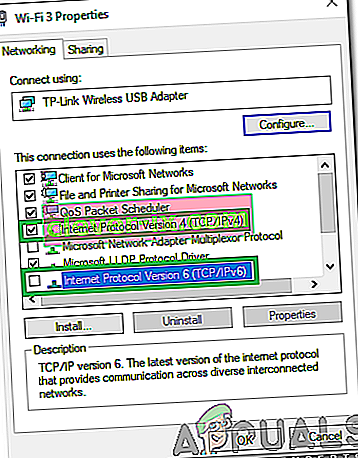
- Kliknite » V redu «, da shranite spremembe in preverite, ali težava še vedno obstaja.